- লেখক Jason Gerald [email protected].
- Public 2024-01-15 08:10.
- সর্বশেষ পরিবর্তিত 2025-01-23 12:08.
এই উইকিহাউ আপনাকে শেখায় কিভাবে মাইক্রোসফট এক্সেলে ডাটা প্রজেকশন গ্রাফ তৈরি করতে হয়। আপনি উইন্ডোজ এবং ম্যাক উভয় কম্পিউটারে এটি করতে পারেন।
ধাপ
2 এর পদ্ধতি 1: উইন্ডোজ ব্যবহার করে ট্রেন্ড অ্যানালাইসিস
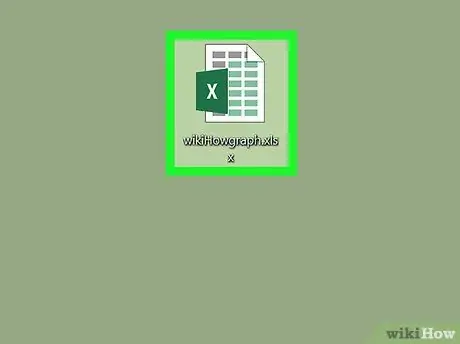
পদক্ষেপ 1. একটি এক্সেল ওয়ার্কবুক খুলুন।
এক্সেল ওয়ার্কবুকে ডাবল ক্লিক করুন যাতে আপনার ডেটা রয়েছে।
যদি আপনার কাছে কোন স্প্রেডশীটে বিশ্লেষণ করতে চান এমন ডেটা না থাকে, তাহলে আপনাকে এক্সেল খুলতে হবে এবং ক্লিক করতে হবে ফাঁকা ওয়ার্কবুক (ফাঁকা ওয়ার্কবুক) একটি নতুন ওয়ার্কবুক খুলতে। তারপরে আপনি ডেটা প্রবেশ করতে এবং গ্রাফ তৈরি করতে পারেন।
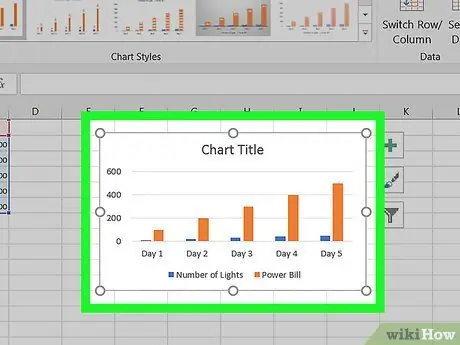
পদক্ষেপ 2. আপনার চার্ট নির্বাচন করুন।
আপনি যে ট্রেন্ডলাইন হিসেবে সেট করতে চান সেই চার্টের ধরনে ক্লিক করুন।
আপনি যদি এখনও আপনার ডেটা আঁকতে না পারেন তবে চালিয়ে যাওয়ার আগে একটি তৈরি করুন।
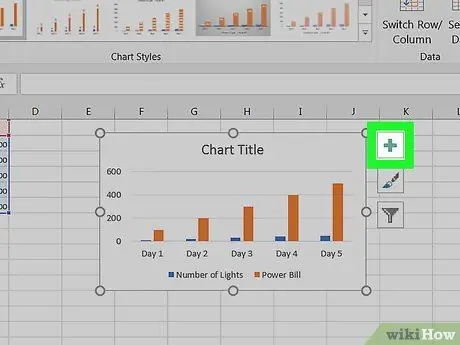
ধাপ 3. ক্লিক করুন।
এটি গ্রাফের উপরের ডানদিকে সবুজ বোতাম। একটি ড্রপ ডাউন মেনু প্রদর্শিত হবে।
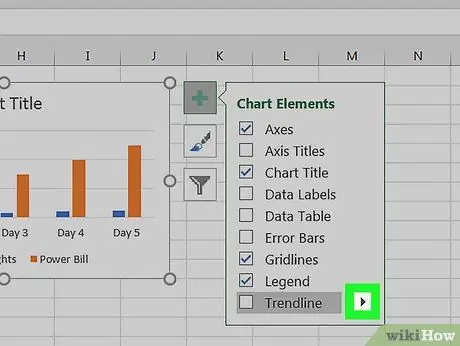
ধাপ 4. "ট্রেন্ডলাইন" বক্সের ডানদিকে তীরটি ক্লিক করুন।
এই তীরটি আনার জন্য আপনাকে "ট্রেন্ডলাইন" বক্সের ডানদিকে আপনার মাউস ঘুরাতে হতে পারে। দ্বিতীয় মেনু খুলতে ক্লিক করুন।
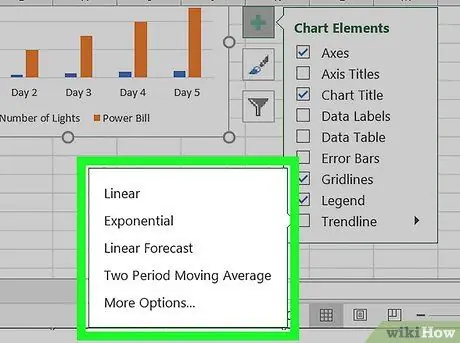
ধাপ 5. ট্রেন্ডলাইন বিকল্পটি নির্বাচন করুন।
আপনার পছন্দের উপর নির্ভর করে, নিম্নলিখিত বিকল্পগুলির মধ্যে একটিতে ক্লিক করুন
- রৈখিক
- সূচকীয়
- লিনিয়ার পূর্বাভাস
- দুই পিরিয়ড মুভিং এভারেজ
- আপনিও ক্লিক করতে পারেন আরও বিকল্প… আপনি যে ডেটা বিশ্লেষণ করতে চান তা নির্বাচন করার পরে উন্নত বিকল্প প্যানেল আনতে।
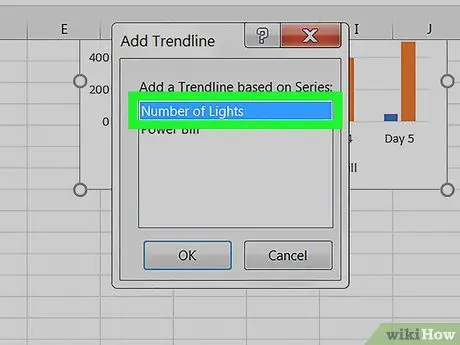
ধাপ 6. বিশ্লেষণ করতে তথ্য নির্বাচন করুন।
নাম সিরিজ ডেটা ক্লিক করুন (উদাহরণস্বরূপ সিরিজ 1) পপ-আপ উইন্ডোতে। যদি আপনি ইতিমধ্যে ডেটার নাম রেখেছেন, তাহলে সংশ্লিষ্ট ডেটার নাম ক্লিক করুন।
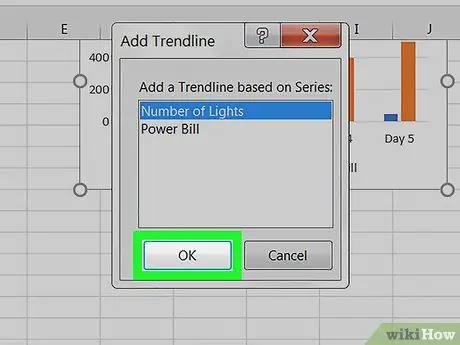
ধাপ 7. ঠিক আছে ক্লিক করুন।
এটি পপ-আপ উইন্ডোর নীচে। এই ধাপটি চার্টে একটি ট্রেন্ড লাইন যোগ করে।
ক্লিক করলে আরও বিকল্প… পূর্বে, আপনার কাছে ট্রেন্ডলাইনের নামকরণ বা উইন্ডোর ডান দিকে ট্রেন্ডলাইন প্ররোচনা পরিবর্তন করার বিকল্প থাকবে।
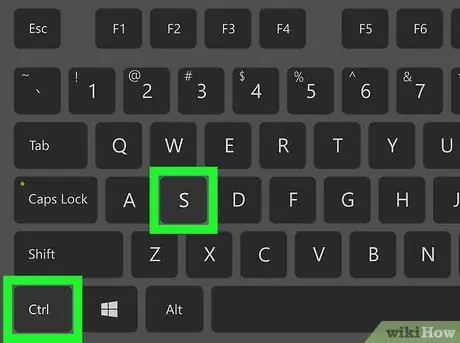
ধাপ 8. আপনার কাজ সংরক্ষণ করুন।
পরিবর্তনগুলি সংরক্ষণ করতে Ctrl+S টিপুন। যদি আপনি আগে এই ডকুমেন্টটি সেভ না করেন, তাহলে আপনাকে একটি লোকেশন এবং ফাইলের নাম নির্বাচন করতে বলা হবে।
2 এর পদ্ধতি 2: ট্র্যাক বিশ্লেষণ ম্যাক ব্যবহার করে

পদক্ষেপ 1. একটি এক্সেল ওয়ার্কবুক খুলুন।
ওয়ার্কবুক ডকুমেন্টে ডাবল ক্লিক করুন যেখানে ডেটা সংরক্ষণ করা হয়।
যদি আপনার কাছে এমন কোনো ডেটা না থাকে যা আপনি স্প্রেডশীটে বিশ্লেষণ করতে চান, তাহলে আপনাকে একটি নতুন ওয়ার্কবুক তৈরি করতে এক্সেল খুলতে বলা হবে। আপনি ডেটা প্রবেশ করতে পারেন এবং এটি থেকে গ্রাফ তৈরি করতে পারেন।
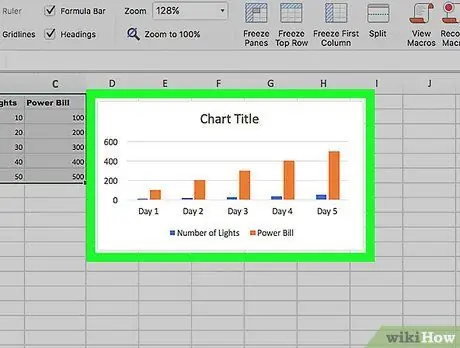
ধাপ 2. গ্রাফের ডাটা নির্বাচন করুন।
আপনি যে ডেটা সেটটি বিশ্লেষণ করতে চান সেটি ক্লিক করুন।
যদি আপনি আগে কখনও তথ্য আঁকেননি, চালিয়ে যাওয়ার আগে একটি তৈরি করুন।
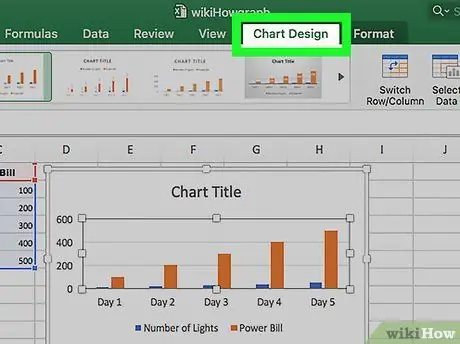
ধাপ 3. চার্ট ডিজাইন লেবেলে ক্লিক করুন।
এটি এক্সেল উইন্ডোর শীর্ষে।
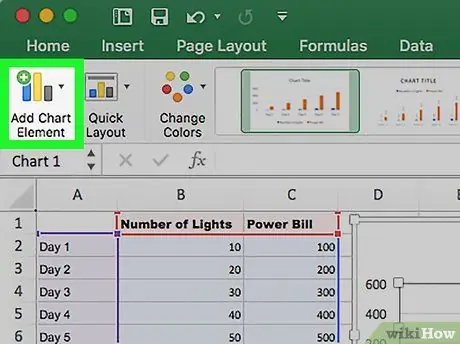
ধাপ 4. চার্ট উপাদান যোগ করুন ক্লিক করুন।
এই বিকল্পটি টুলবারের একেবারে বাম দিকে রয়েছে চার্ট ডিজাইন । ড্রপ ডাউন মেনু খুলতে ক্লিক করুন।
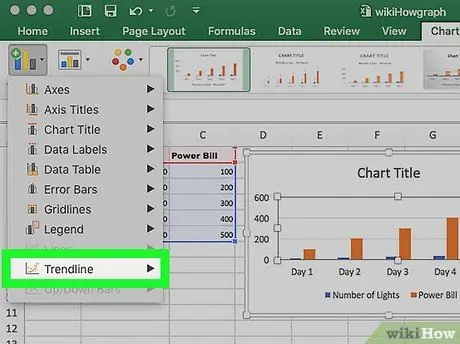
ধাপ 5. ট্রেন্ডলাইন নির্বাচন করুন।
এটি ড্রপ-ডাউন মেনুর নীচে অবস্থিত। একটি পপ-আউট মেনু আসবে।
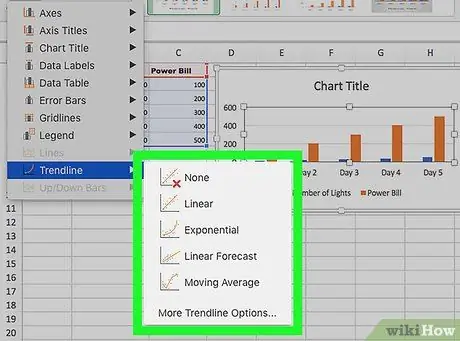
ধাপ 6. ট্রেন্ডলাইন বিকল্পটি নির্বাচন করুন।
আপনার পছন্দের উপর নির্ভর করে, পপ-আউট মেনুতে নিম্নলিখিত বিকল্পগুলির মধ্যে একটিতে ক্লিক করুন:
- রৈখিক
- সূচকীয়
- রৈখিক পূর্বাভাস
- চলন্ত গড়
- আপনিও ক্লিক করতে পারেন আরও ট্রেন্ডলাইন বিকল্প উন্নত বিকল্প সহ একটি উইন্ডো খুলতে। (যেমন ট্রেন্ডলাইন নাম)।

ধাপ 7. পরিবর্তনগুলি সংরক্ষণ করুন।
কমান্ড+সেভ চাপুন, বা ক্লিক করুন ফাইল (ফাইল), তারপর ক্লিক করুন সংরক্ষণ (সংরক্ষণ). যদি আপনি আগে কখনো এই ডকুমেন্টটি সেভ না করেন, তাহলে আপনাকে একটি সেভ লোকেশন এবং একটি ফাইলের নাম বেছে নিতে বলা হবে।






